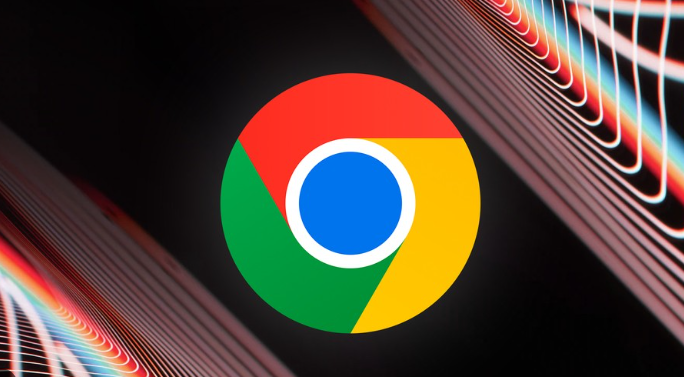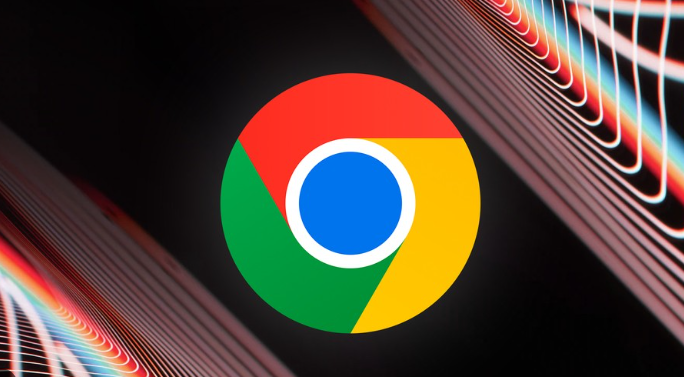
以下是关于google浏览器下载限速解除技巧及方法的教程:
1. 开启多线程下载功能
- 在浏览器地址栏输入 `chrome://flags/` →搜索“Parallel downloading”→将选项设置为“Enabled”→点击“Relaunch”重启浏览器。此操作可启用多线程下载,显著提升大文件下载速度。
- 若需调整线程数,可在
扩展程序中安装“Download Manager”类工具(如IDM Integration)→手动设置分段数量(建议4-8线程)。
2. 检查网络环境与设备限制
- 登录路由器管理页面(通常为192.168.1.1)→检查是否启用“IP限速”或“QoS智能分配”→关闭针对Chrome的限速规则。
- 在任务管理器(按 `Ctrl+Shift+Esc`)中结束多余进程→释放带宽和内存资源,避免其他程序抢占网络。
3. 优化浏览器与系统设置
-
清除缓存:按 `Ctrl+Shift+Del` →选择清除“缓存”和“Cookie”→减少因临时文件导致的下载中断。
- 禁用后台扩展:进入 `chrome://extensions/` →关闭非必要的插件(如广告拦截器、云存储服务),降低资源占用。
4. 使用专业下载工具绕过限制
- 安装IDM(
Internet Download Manager)→在Chrome中启用“IDM Integration”扩展→右键点击下载链接选择“使用IDM下载”,利用其多线程技术突破浏览器默认限制。
- 替代方案:使用FDM(Free Download Manager)或EagleGet,支持自定义线程数和断点续传。
5. 调整防火墙与安全软件策略
- 在防火墙设置中添加Chrome至“信任列表”→允许其完全访问网络。
- 若安全软件拦截下载,可暂时关闭实时监控→完成下载后重新开启防护。
6. 更新浏览器版本与修复漏洞
- 点击右上角三个点→选择“帮助”→“关于Google Chrome”→自动检查更新并安装最新版本,修复可能存在的下载性能问题。
- 在 `chrome://flags/` 中启用“Auto Update”实验功能→确保浏览器及时获取性能优化补丁。
请根据实际情况选择适合的操作方式,并定期备份重要数据以防丢失。